
Кому часто приходится засиживаться за монитором до наступления темноты, тому должно быть хорошо известно, сколько дискомфорта может доставить всматривание в яркий, синеватый и холодный экран компьютера. Хорошо, что во многих мониторах есть встроенная система регулировки яркости, впрочем, настроить яркость экрана можно и через интерфейс операционной системы. Так, новая Windows 11 предлагает несколько способов управления параметрами яркости. Рассмотрим их чуть более подробно.
↑ Как изменить яркость экрана Windows 11
↑ Через приложение Параметры
Откройте приложение Параметры и перейдите в раздел Система → Дисплей. Здесь на вкладке «Яркость» перетащите ползунок право или влево в зависимости от того, хотите вы добавить яркости или, напротив, уменьшить её. Заодно обратите внимание на такую опцию как «Ночной свет». Если её включить, Windows 11 сместит свечение в сторону более мягкого розового спектра, что в условиях пониженной освещённости также снизит нагрузку на зрение, а значит сделает работу за монитором более комфортной. 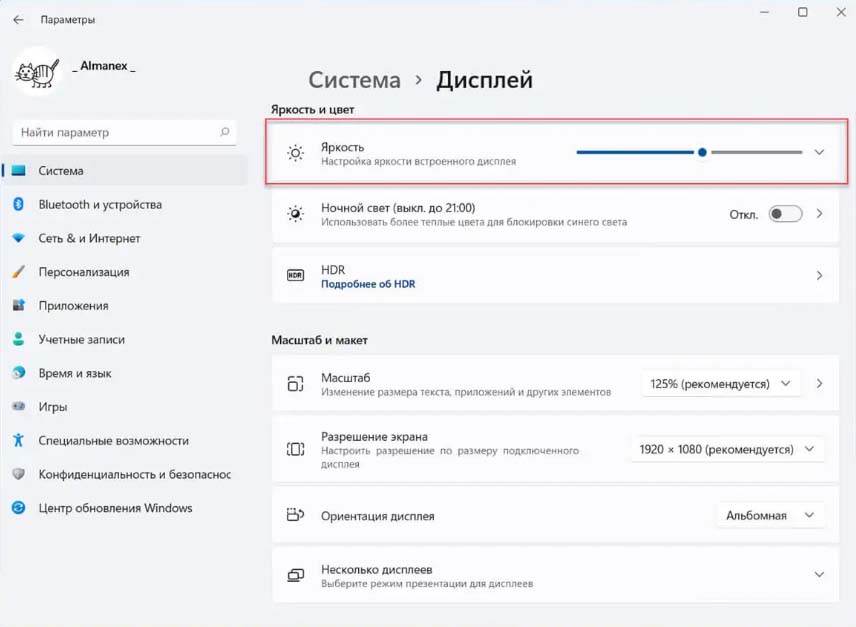

Отключить или Включить Автояркость в Windows
↑ Из панели экспресс-параметров
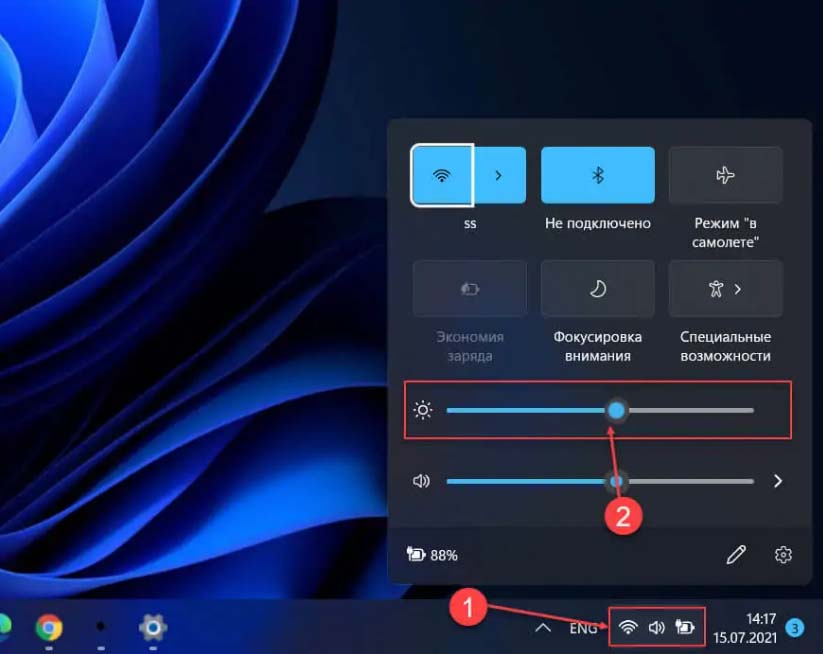
Более быстрый способ получить доступ к настройкам яркости — воспользоваться панелью экспресс-параметров. Чтобы её вызвать, нажмите в системном трее пиктограмму интернет-соединения, звука или аккумулятора и перетащите ползунок регулировки яркости в нужное положение.
↑ С помощью горячих клавиш
Управление яркостью с помощью функциональных клавиш поддерживается многими современными (и не только современными) устройствами, например, в ноутбуках для управления яркостью используются Fn + клавиши верхнего ряда, обычно F5 и F6. Реже этим целям служат клавиши-стрелки, тут уже всё зависит от конкретной модели лэптопа. Найти клавиши управления яркостью обычно не составляет особого труда, так как они помечаются соответствующим символом.
↑ С помощью Центра мобильности Windows
Если у вас ноутбук, уменьшить или увеличить яркость в Windows 11 можно также через Центр мобильности — небольшое окошко с набором плиток-ярлыков управления питанием, громкостью, дополнительными дисплеями, интернет-соединением, параметрами синхронизации и, конечно же, яркостью. Открыть его можно либо из контекстного меню кнопки Пуск, либо командой mblctr.exe в окошке «Выполнить». Управление яркостью производится путём перетаскивания ползунка вправо/влево. 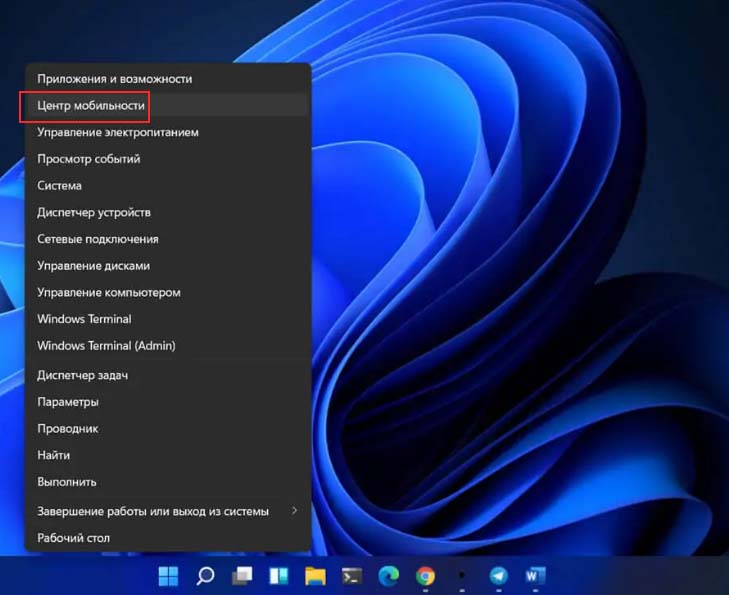
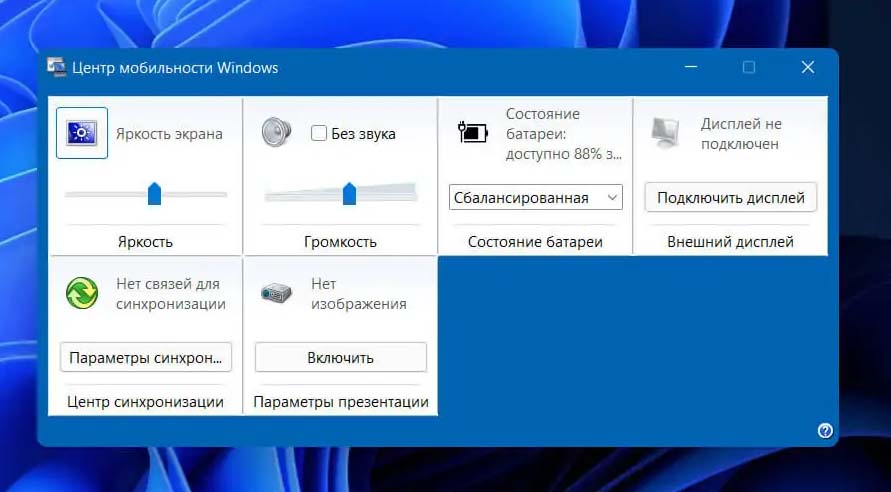
↑ Управление яркостью через терминал
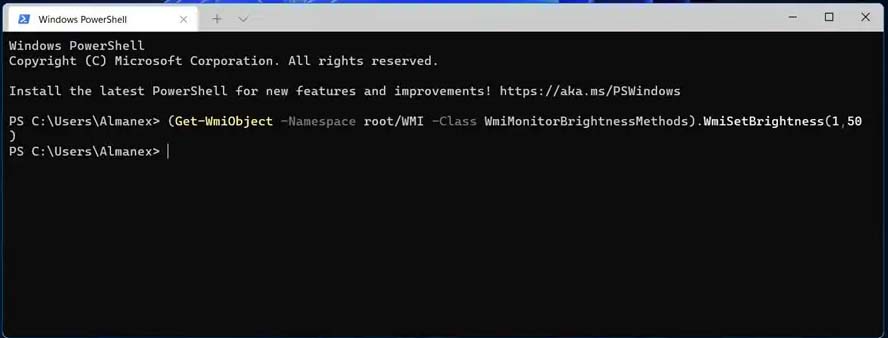
Windows 10 Экран Сам Меняет Яркость — Отключаем
Любители командной строки могут регулировать яркость экрана через консоль PowerShell. Само по себе решение не самое удобное и рациональное, если только речь не идёт об использовании скриптов. Команда изменения яркости выглядит следующим образом: (Get-WmiObject -Namespace rootWMI -Class WmiMonitorBrightnessMethods).WmiSetBrightness(1,X) X — в данном примере процент яркости экрана, значение этого параметра находится в диапазоне от 0 до 100.
↑ Управление яркостью из панели управления графикой
Если на вашем компьютере установлен драйвер Nvidia, Intel или AMD, у вас должна быть доступна соответствующая панель управления графикой, поставляемая вместе с пакетом драйверов. Добраться до неё можно из контекстного меню рабочего стола. Кликните по рабочему столу ПКМ и выберите в меню опцию Показать дополнительные параметры → Графические характеристики или Панель управления графикой Intel HD (для Intel), Панель управления Nvidia (для Nvidia), AMD Radeon Software или Настройки Radeon (для AMD). 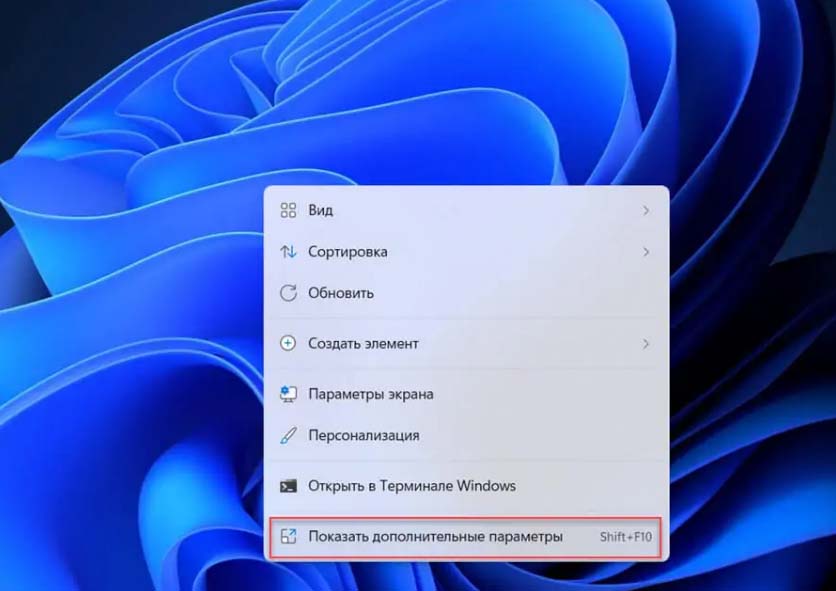
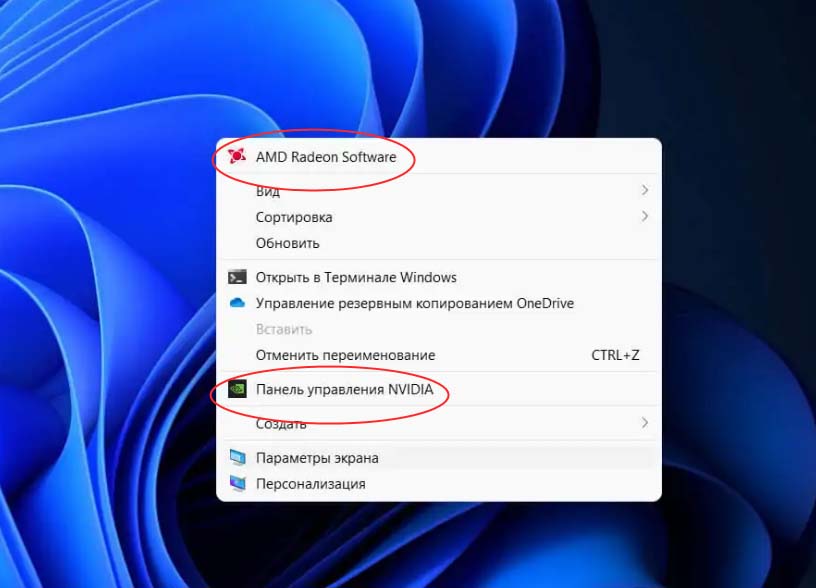 В разных панелях управления графикой отвечающая за регулирование яркости настройка может находиться в разных местах, например, в панели управления графикой и медиа Intel нужная опция (ползунок) находится в разделе «Дисплей».
В разных панелях управления графикой отвечающая за регулирование яркости настройка может находиться в разных местах, например, в панели управления графикой и медиа Intel нужная опция (ползунок) находится в разделе «Дисплей». 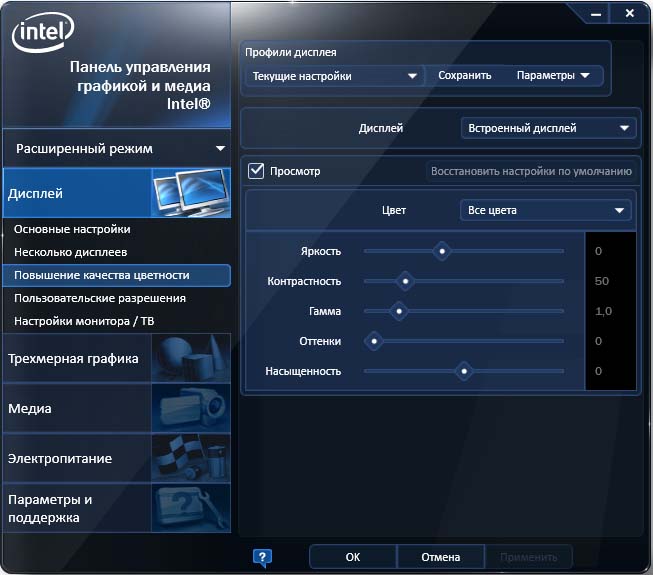
↑ Сторонние утилиты для управления яркостью
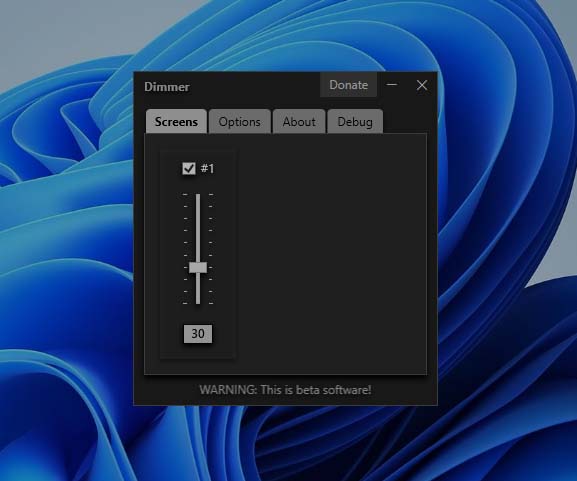
Наконец, регулировать яркость можно с помощью сторонних программ. Их много и очень разных, простых и с массой дополнительных опций.
Из сторонних утилит для управления яркостью можем порекомендовать Dimmer, она хорошо прежде всего тем, что позволяет снижать яркость экрана даже в тех случаях, когда встроенная функция управления яркостью недоступна, в том числе по причине отсутствия в системе соответствующих драйверов. Как это ей удаётся? Всё очень просто. На самом деле Dimmer не изменяет фактическую яркость, вместо этого программа накладывает на экран виртуальную прозрачную плёнку, которую можно делать светлее или темнее.
Источник: remontcompa.ru
Как автоматически изменять яркость монитора — F.lux
Всем доброго времени суток и всяческих прочих разностей.

Сегодня, пожалуй, вернёмся, к темам из этого раздела и напишем о такой замечательной штуке как, собственно, программа для автоматической регулировки яркости монитора в зависимости от времени суток.
Автоматическая регулировка цветовой температуры (баланса белого) монитора, в зависимости от времени
Думаю, что для многих не секрет, что контрастность, баланс белого и прочие параметры монитора, напрямую влияют на вред, который наносится Вашим глазам при работе за компьютером, и, как ни крути, один из ключевых параметров, который на это влияет, собственно, яркость и баланс белого (цветовая температура).
В зависимости от местоположения монитора (например, у меня, он обычно стоит у окна) в пространстве, а так же времени суток, чтобы комфортно работать и уберечь хоть как-то зрение, монитор требуется постоянно подкручивать (во всяком случае это делаю я) в плане настроек, меняя параметры (как минимум яркости и цветовой температуры) до комфортного состояния.
Делать (минимум 2-3 раза в день) регулировку вручную, особенно, если клавиши на мониторе сенсорные и меню не самое удачное, несколько накладно и отнимает время, да и изменение той же яркости (на несколько порядков) всё таки требует от зрения перестройки. Чтобы упростить этот процесс, существует замечательная бесплатная программа, которая называется f.lux .

Установка типична (посему на ней я останавливаться не буду, благо там всего лишь надо распаковать архив и запустить установку), сама же программа абсолютно бесплатна и, не смотря на английский язык, крайне проста в использовании (а так же имеет версии для Linux, Mac и всяких Apple устройств).
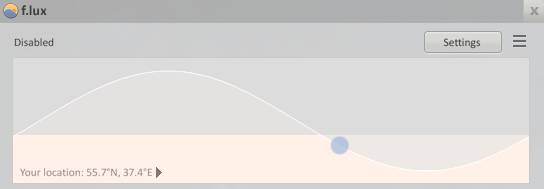
После установки у Вас появится иконка в трее, увидеть которую Вы можете на первом скриншоте. Кликнув по ней Вы увидите главное окно программы, где, для начала, нажав в кнопку » Settings «, надо зайти в настройки.
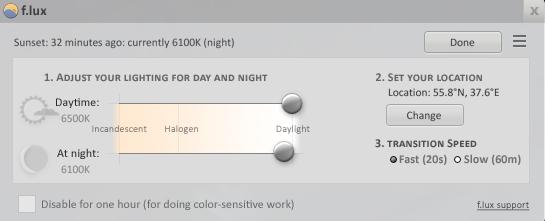
Затем же, используя кнопку » Change «, следует ввести Ваш город (фактический) на латинице. В принципе это делать не обязательно, но для корректной работы крайне желательно.
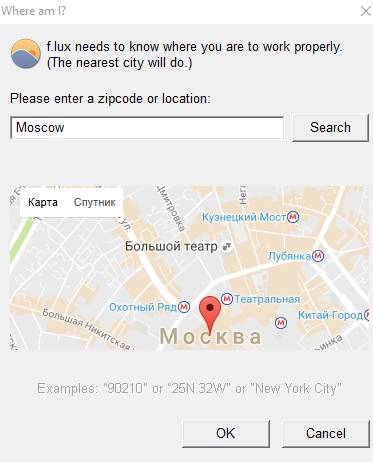
Это позволит подгрузить оптимальный для Вас временной диапазон и вычислить корректные значения заката-рассвета в Вашем часовом поясе. В принципе, если знаете ширину и долготу, то можете сразу указать их, а не город или, для более точного позиционирования, можно указать почтовый индекс:
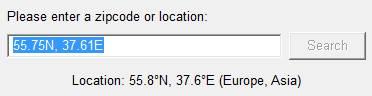
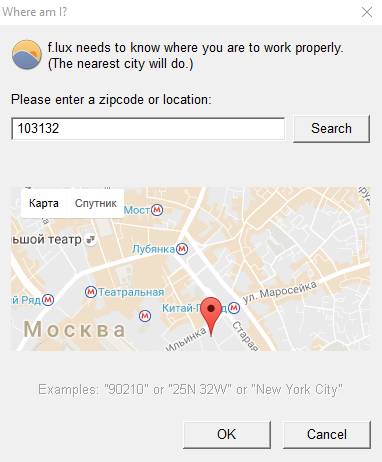
После этого, нажав, в кнопку » Done » и вернувшись в главное окно программы, Вы можете кликнуть на волнистый график, чтобы увидеть как будет изменяться яркость (точнее говоря, в данном случае, меняется баланс белого, т.е цветовая температура) монитора на протяжении 24 -х часов:
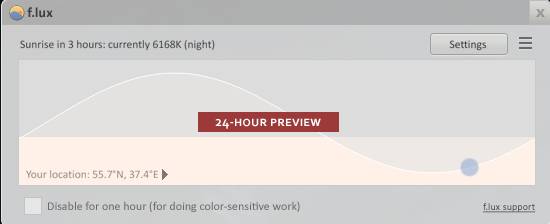
Если Вам не нравится диапазон (например, при моделировании (клик по графику) ночи, монитор кажется слишком желтым) яркости, то Вы можете снова зайти в ностройки, где откорректировать значения до нужных Вам:
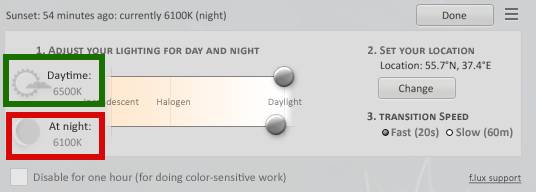
Верхний (зелёный) параметр отвечает за дневное значение яркости (баланса белого), а нижний (красный на скриншоте), отвечает за ночной параметр. Собственно, в зависимости от выбранных параметров, оная, будет изменяться в заданном диапазоне на протяжении суток.
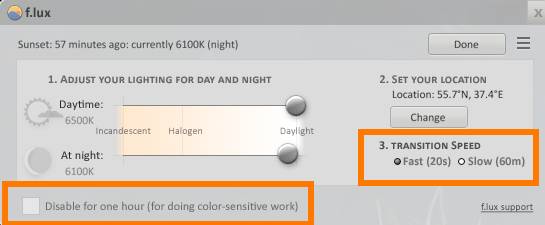
Настройка Fast / Slow (третий пункт) позволяет задать скорость изменений (каждые 20 секунд или раз в 60 минут), а кнопка » Disable for one hour » позволяет отключить автоматическую регулировку на час.
В дополнительных настройках (три черточки возле кнопки » Done» в настройках), можно включить безопасный режим ( Safe Mode ), режим видео ( Movie Mode ), выбрать одно из типовых значений в зависимости от типа освещения помещения ночью (например, Вы сидите под галогеновыми ( Halogen ), флюоресцентными ( Fluorescent ) или лампами дневного света ( Sunlight )), можно выбрать соответствующее значение цветовой температуры (баланса белого), а так же отключить автоматические обновления.
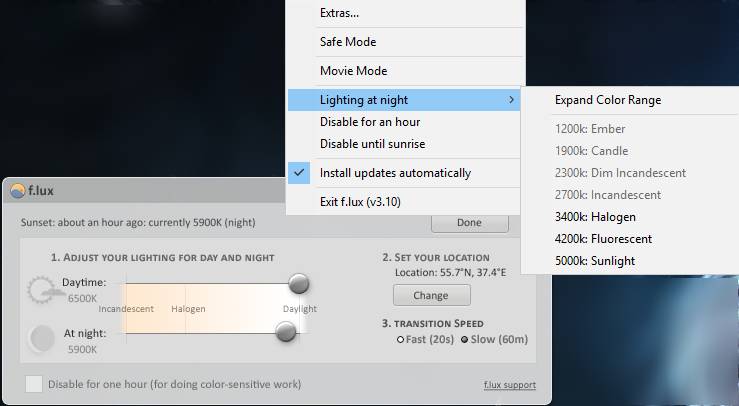
После внесения изменений, не забывайте нажать на кнопку » Done» , а затем на график, чтобы проверить как будет изменяться цветовая температура в течении дня (так сказать, чтобы не было потом сюрпризов).
На сим, пожалуй, всё и можно переходить к послесловию.
Послесловие
Кому как, а мне программа очень пригодилась и понравилась, да и работает она по принципу: установил, настроил и забыл (ибо она сразу прописывается в автозагрузку), чем бережет бесчисленное количество времени, нервов и здоровья глаз.
Такие вот дела. Как и всегда, если есть какие-то вопросы, мысли, дополнения и всё такое прочее, то добро пожаловать в комментарии к этой статье.
Оставайтесь с нами 😉
Мы в соц.сетях: ВКFacebookTwitter
Белов Андрей (Sonikelf) Заметки Сис.Админа [Sonikelf’s Project’s] Космодамианская наб., 32-34 Россия, Москва (916) 174-8226
Источник: sonikelf.ru
Компьютерная грамотность с Надеждой

Заполняем пробелы — расширяем горизонты!
Как изменить яркость экрана ноутбука?
Отвечаю на следующий вопрос: поработал племянник, изменилась яркость экрана ноутбука, как восстановить?
Рассмотрим три варианта для изменения яркости экрана:
- с помощью Электропитания (наиболее работоспособный вариант),
- нажимая на функциональные клавиши ноутбука,
- используя специальную программу, встроенную в ноутбук.
Заглянем в настройки Электропитания
Для операционной системы Windows 7 нажмите Пуск, затем Панель управления, в конце появившегося списка кликните по ссылке Электропитание.
Либо кликните по кнопке Пуск и в нижней строке Поиска введите Электропитание. Кликните по Электропитанию, которое появится в результате поиска.
В самом низу окна «Выбор плана электропитания» двигайте бегунок «Яркость экрана» для регулирования яркости (цифра 1 на рис. 1, рисунки кликабельны):
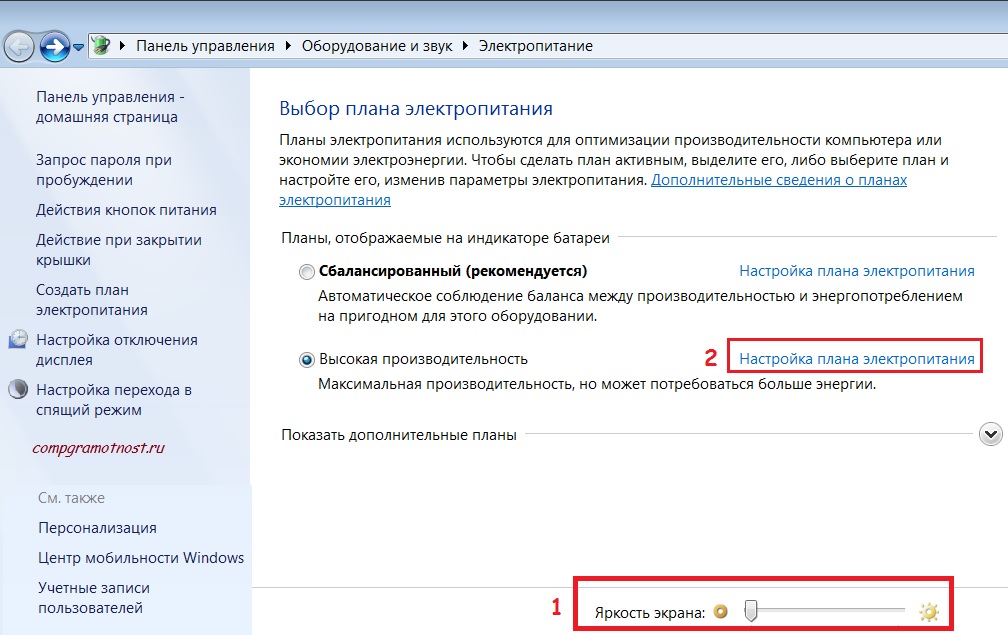
Рис. 1. Изменить яркость экрана ноутбука
Если бегунок «Яркость экрана» не активен, то есть, не реагирует на попытки его перемещения, то это может означать, что ноутбук не предназначен для регулирования яркости экрана (производители ноутбука сэкономили на этом), либо стоит обновить драйвера монитора.
Дополнительные параметры для настройки яркости
Как еще можно регулировать яркость ноутбука? После того, как Вы выберете один из планов электропитания:
- сбалансированный или
- высокая производительность
можно кликнуть по ссылке «Настройка планов электропитания» (2 на рис. 1). Тогда откроется окно с дополнительными параметрами:
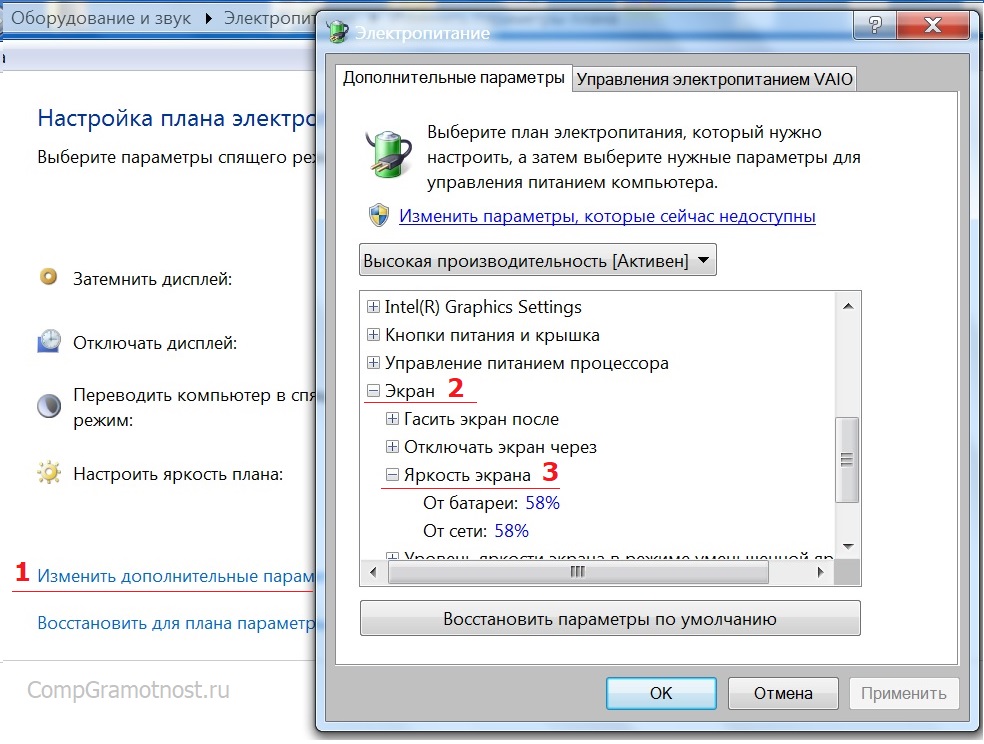
Рис. 2 (клик по рис. для увеличения). Дополнительные параметры, чтобы изменить яркость ноутбука
1 на рис. 2 — переходим по ссылке «Изменить дополнительные параметры»,
2 на рис. 2 — щелкаем по плюсику напротив «Экран»,
3 на рис. 2 — открываем «Яркость экрана», нажав на плюсик. Если кликнуть по одной из цифр 58% (а у Вас, конечно, могут быть иные цифры), то их можно редактировать и задавать другие, более удобные и подходящие Вам.
Как настроить время, по истечении которого экран ноутбука затемняется?
Идем Пуск – Панель управления – Электропитание (рис. 1). Кликаем по кнопке «Настройка плана электропитания» (цифра 2 на рис. 1). Откроется окно «Настройка плана электропитания»:
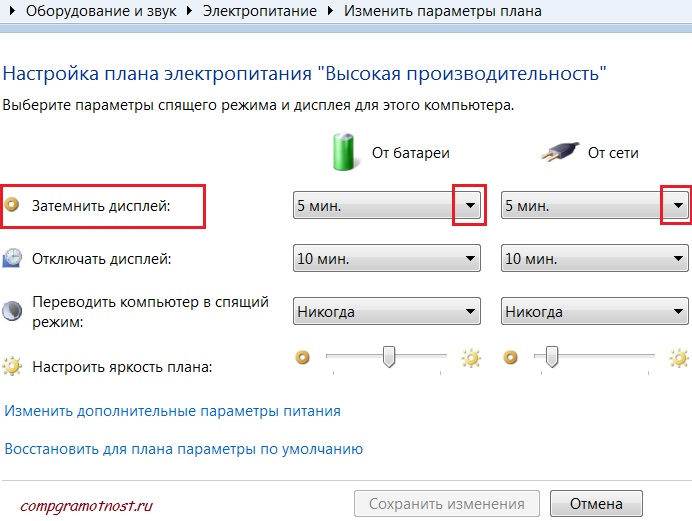
Рис. 3. Настройка плана электропитания ноутбука
Здесь можно выбрать время для параметров «Затемнить дисплей» и «Отключать дисплей» при работе от батареи и от сети. Не забудьте нажать кнопку «Сохранить изменения», если были внесены какие-то правки.
Плюсы и минусы функциональных клавиш при настройке яркости экрана ноутбука
На ноутбуке есть функциональные клавиши для изменения яркости экрана среди F1-F12 с изображением солнышка и рядом «+» для увеличения яркости, либо «-» для уменьшения. Надо держать Fn и соответствующую из F1-F12.
Способ плох тем, что Windows потом запросто может вернуть все обратно. Поэтому лучше делать настройки с помощью фирменного средства Windows 7, то есть, через Электропитание, описанное в начале статьи.
Кстати, если переустанавливать операционную систему ноутбука с неродного дистрибутива, то многие возможности функциональных клавиш ноутбука работать НЕ будут, увы.
Изменяем яркость экрана ноутбука с помощью специальной программы
У продвинутых ноутбуков могут быть свои продвинутые возможности для настроек яркости экрана. Например, АВТОМАТИЧЕСКАЯ регулировка яркости экрана. Если установить этот параметр, то яркость экрана будет автоматически увеличиваться при ярком освещении и наоборот.
Например, у Sony Vaio такие настройки есть в программе «Центр управления Vaio».
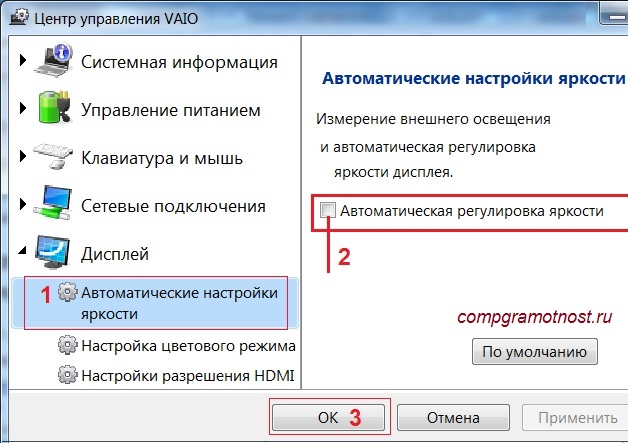
Рис. 4. Автоматическая наcтройка яркости экрана ноутбука Vaio
Выбираем опцию «Дисплей», а в ней — «Автоматические настройки яркости» (цифра 1 на рис. 4). Здесь можно снять галочку напротив опции «Автоматическая регулировка яркости» (цифра 2 на рис. 4). Не забываем нажимать «OK» (цифра 3 на рис.
4)., чтобы сохранились изменения, если они были внесены.
У других моделей ноутбуков про такие настройки (или про их отсутствие) можно узнать из инструкции к этому ноутбуку, которая может быть в бумажном или электронном варианте.
Источник: www.compgramotnost.ru